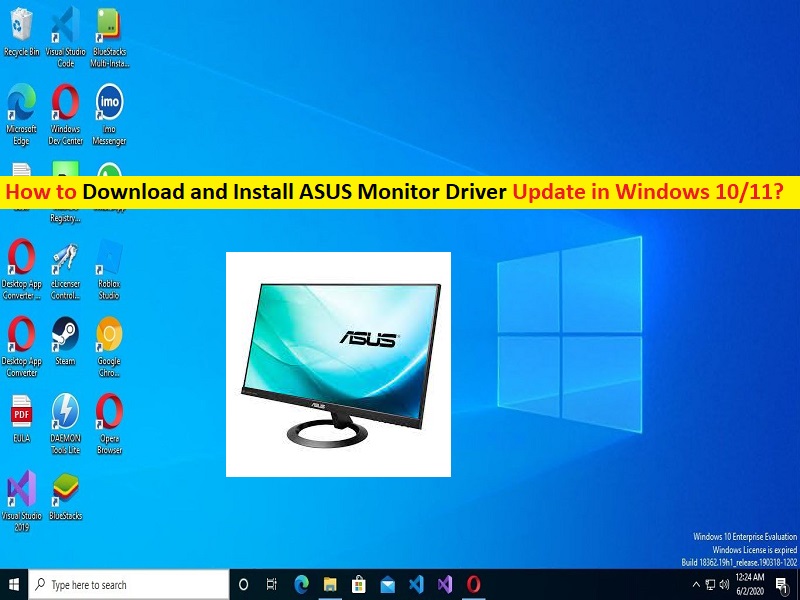Consejos para descargar o reinstalar la actualización del controlador del monitor ASUS en Windows 10:
En este artículo, vamos a discutir cómo descargar e instalar la actualización del controlador del monitor ASUS en Windows 10/11. Se le guiará con sencillos pasos/métodos para hacerlo. Comencemos la discusión.
‘ASUS Monitor Driver‘: en PC/Laptop con sistema operativo Microsoft Windows, los controladores de dispositivo son software necesario para comunicar el dispositivo de hardware conectado/integrado/adjunto y el sistema operativo instalado en la computadora. Según el modelo de dispositivo de hardware conectado/integrado en su PC/portátil con Windows 10, el controlador del dispositivo debe instalarse en la computadora en consecuencia.
Por ejemplo, si tiene un monitor ASUS conectado a su computadora con Windows, debe asegurarse de que el controlador del monitor ASUS esté correctamente instalado y actualizado a la versión más reciente y compatible en la computadora. Para configurar su monitor ASUS, solo necesita un cable HDMI. Por lo general, los monitores plug & play generalmente no requieren controladores ni instalaciones de software adicionales.
Sin embargo, no debe ignorar los controladores cuando se ofrecen porque pueden mejorar aún más su experiencia visual en términos de calidad de color, resolución, etc. Por lo tanto, la actualización del controlador del monitor será necesaria en este caso si el fabricante realmente ofrece funciones de mejora del rendimiento y más. Si está buscando la manera de obtener el controlador del monitor ASUS en una computadora con Windows, entonces está en el lugar correcto para esto. Vamos por los pasos.
Cómo descargar e instalar la actualización del controlador del monitor ASUS en Windows 10/11?
Método 1: descargue e instale ASUS Monitor Driver desde el sitio oficial de ASUS
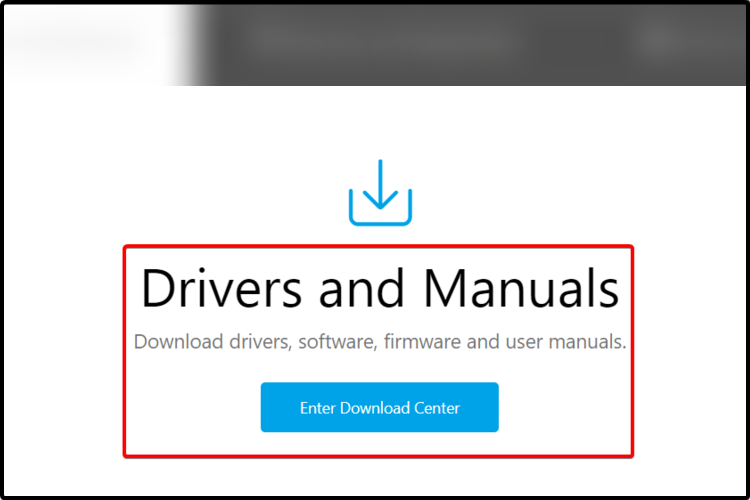
Paso 1: abra su navegador como Google Chrome y vaya al sitio oficial de soporte de ASUS
Paso 2: desplácese hacia abajo hasta la sección ‘Controladores y manuales’ y haga clic en ‘Ingresar al centro de descargas’
Paso 3: Busque los modelos de su dispositivo y selecciónelo, seleccione ‘Controladores y herramientas’ y elija su ‘Sistema operativo’ y haga clic en ‘Descargar’
Paso 4: Descomprima el archivo WHQL y luego instale el controlador en la computadora desde la configuración.
Método 2: usar las propiedades del monitor
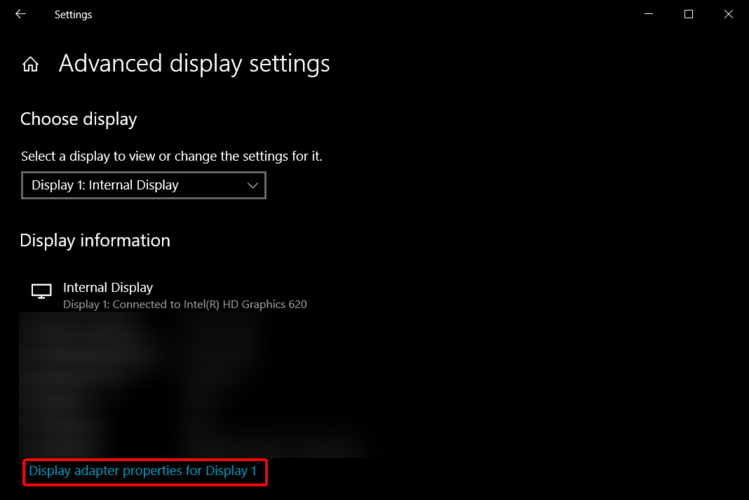
Paso 1: abra la aplicación ‘Configuración’ en una PC con Windows a través del cuadro de búsqueda de Windows y vaya a ‘Sistema> Pantalla> Configuración de pantalla avanzada’
Paso 2: elija ‘Propiedades del adaptador de pantalla para la pantalla 1’
Paso 3: Seleccione la pestaña ‘Monitor’ y haga clic en ‘Propiedades’. Seleccione la pestaña ‘Controlador’ y haga clic en ‘Actualizar controlador’, elija ‘Buscar controladores en mi computadora > Permitirme elegir de una lista de controladores disponibles en mi computadora’, haga clic en ‘Utilizar disco…’ y busque la ubicación en la que descargó estos archivos
Paso 4: Presione ‘Ok’, luego seleccione el nombre del controlador asociado con su monitor.
Método 3: Descargue o reinstale la actualización del controlador del monitor ASUS en una PC con Windows [Automáticamente]
También puede intentar actualizar todos los controladores de Windows, incluida la actualización del controlador del monitor ASUS, utilizando la Herramienta de actualización automática del controlador. Puede obtener esta herramienta a través del botón/enlace a continuación.
⇓ Obtenga la herramienta de actualización automática del controlador
Solucionar problemas de PC con Windows con la ‘Herramienta de reparación de PC’:
‘PC Repair Tool’ es una forma fácil y rápida de encontrar y corregir errores BSOD, errores DLL, errores EXE, problemas con programas/aplicaciones, infecciones de malware o virus en la computadora, archivos del sistema o problemas de registro y otros problemas del sistema con solo unos pocos clics .
⇓ Obtenga la herramienta de reparación de PC
Conclusión
Estoy seguro de que esta publicación lo ayudó a descargar e instalar la actualización del controlador del monitor ASUS en Windows 10/11 de manera fácil. Puede leer y seguir nuestras instrucciones para hacerlo. Eso es todo. Para cualquier sugerencia o consulta, escriba en el cuadro de comentarios a continuación.